
この記事を読んで頂いている皆様は、普段からパソコンに触れる機会が多い人が多数だと思います。
新型コロナウイルスが流行してからというもの社会人の方はオンラインでの業務が日常的になり、パソコンを使えることが雇用条件の一つになるようなことが当たり前になりました。
また社会人だけではなく学生もオンラインの授業等によって、パソコンが身近になってきました。
そんな中でパソコンの使用に慣れていない人たちは、これから紹介するショートカットキーを一つでも使いこなせるようになって頂ければ、皆様のパソコンの利用における効率が上がるでしょう。
ショートカットキーの利便性とは、その手軽さとそれに見合っていない効率の良さです。
- ショートカットキーとは
- 1、[ctrl]+A
- 2、[ctrl]+V
- 3、[ctrl]+C
- 4、[ctrl+z] 直前の操作をもとに戻す
- 5、[ctrl+s] 上書き保存
- 6、[ctrl+f] 検索
- 7、[ctrl+s] ファイルの保存 [ctrl+p] ファイルの印刷 [ctrl+o] ファイルの開示
- 8、[ctrl+shift+n] フォルダの作成 [shift+delete] フォルダの削除
- 9、[windows+shift+s] スクリーンショット
- 10、[windows+l] パソコンをロック
- 11、[alt]+[tab] ウィンドウ切り替え
- 12、[ctrl]+[shift]+[esc] タスクマネージャーの表示
- Windowsのショートカットキー紹介 まとめ
ショートカットキーとは
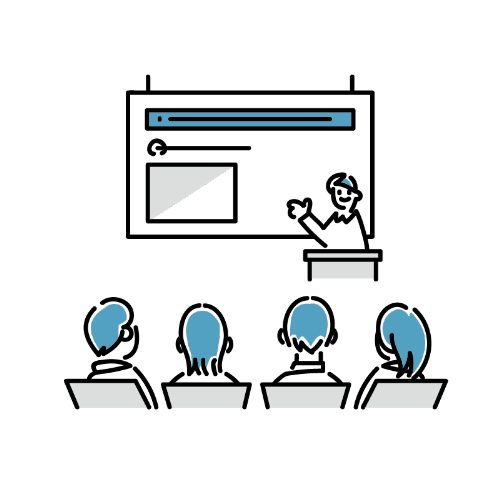
コンピューターを使う際にメニューから、マウスで選択して行う操作をいくつかのキーを組み合わせて押すことにより実現できる機能です。
簡単伝えるとするならば、マウスを使わずにキーボードを使ってパソコンにおける様々な機能を使うテクニックのことです。
例えば、ファイルを保存する動作を行う場合マウスを使って行おうとすると、マウスでファイルをクリックし、沢山のメニューの中から保存を選んでクリックしなければいけません。
しかし、ショートカットキーを使えるようになれば、この一連の動作を「ctrl」+「s」を同時に押すことで行なえます。
これは一見小さな差に見えますが、これから長くパソコンを使っていくことを考えると大きな差になります。
ショートカットキーの重要性は伝わったと思うので、ここからは具体的にショートカットキーを20個紹介していきたいと思います。
【タスク管理も】チャットワーク初心者必読!基本機能と使い方をご紹介【無料チャットツール】
【Google無料アプリ】簡単で仕事の効率化に役立つ基本のアプリをご紹介
1、[ctrl]+A
画面に収まりきらないテキストやファイルをすべて選択できます。
2、[ctrl]+V
元の文章を別の言葉や数値に差し替えたりするときに使うキーで、切り取った文章を別のところに移動させたりするときにも使えます。
3、[ctrl]+C
コピーをしたい箇所をドラック&マークすることで使用できます。
引用やくりかえし入力が必要な際に使うと便利です。
4、[ctrl+z] 直前の操作をもとに戻す
文字を消している際に、少し消しすぎてしまった時などにこの操作を行うことですぐに復元する事ができます。
5、[ctrl+s] 上書き保存
パソコンを使っていると、時々起こるフリーズやファイルを意図せず閉じてしまったときにこの操作をこまめに行なっていけば安心です。
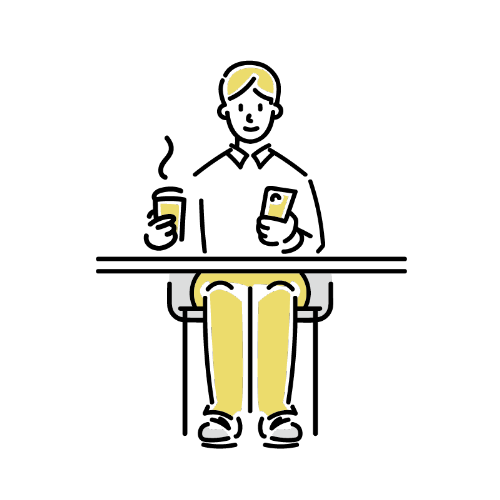
6、[ctrl+f] 検索
検索を行う場合、わざわざ検索タブを開かなければなりませんがこの操作を行うことで直ぐに検索を行うことができます。
7、[ctrl+s] ファイルの保存 [ctrl+p] ファイルの印刷 [ctrl+o] ファイルの開示
この3つの操作は一緒に覚えていただきたいです。
開発系の仕事をしている方は、細かく保存していく必要があるので使えるようになれば効率は段違いだと思います。
8、[ctrl+shift+n] フォルダの作成 [shift+delete] フォルダの削除
この操作はとても便利なのですが1点注意が必要です。
それは、一旦この操作で削除してしまうとゴミ箱には入らずに完全に削除されてしまうので、誤って必要なものを削除しないように注意が必要です。
9、[windows+shift+s] スクリーンショット
この操作では画面全体のスクリーンショットはもちろん、自分で好きな範囲を選択して切り取ることができます。
10、[windows+l] パソコンをロック
社会人の方などは会社の方から、情報セキュリティーの面から席を離れる際にロックを掛けるように指示が出ていると思います。勝手にパソコンを使用されたり内部の情報を盗まれないように知っておいて損はありません。
11、[alt]+[tab] ウィンドウ切り替え
このショートカットキーでは、本来ならマウスを使って行う必要があるファイルやwebの選択をキーボードで行うことができるようになります。
12、[ctrl]+[shift]+[esc] タスクマネージャーの表示
こちらのショートカットキーでは、現在パソコンの方で使用しているアプリケーションを一覧で見ることが可能です。アプリの使用中に固まってしまった場合などこの操作で強制的にアプリを終了させることも出来ます。
Windowsのショートカットキー紹介 まとめ

この記事ではショートカットキーについて基本的なものからニッチなものまで紹介させていただきました。
ショートカットキーは最初はたくさん覚えることが多そうで取っ付きにくいイメージを持つ人が多いと思いますが、実際に触れてみるとそんなことは無くとても便利なものです。
またショートカットキーは全てを覚えようとする必要は全くないです。自分の目的や用途に合わせて有用性が高いものを自分で選んで使っていくことがショートカットキーを
今回紹介させていただいた10個以外にも沢山のショートカットキーが存在します。
最初は簡単なものから使用していき、少しずつ自分の目的にあったものを使いこなしていけば、普段の効率が上がることは勿論パソコンを使うこと自体が楽しくなると思います。
今回紹介したものを一つでも使いこなして頂いて、パソコンにおけるストレスを少しでも減らして頂ければ嬉しいです。







コメント